安装虚拟系统安装教程
安装虚拟系统安装教程
一、什么是虚拟系统?
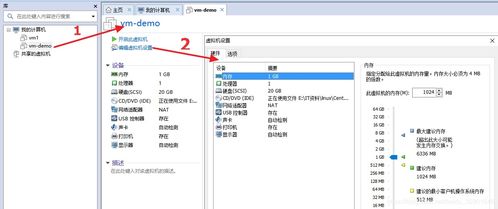
虚拟系统是一种通过软件模拟出来的操作系统环境,它可以在现有的操作系统上运行,而不需要重新安装或更改硬件。虚拟系统可以用于测试新软件、隔离系统环境、运行不同版本的操作系统等场景。
二、选择虚拟机软件
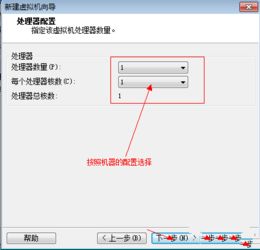
在安装虚拟系统之前,首先需要选择一款合适的虚拟机软件。目前市面上比较流行的虚拟机软件有VMware Workstation、VirtualBox、Parallels Desktop等。以下是几种常见虚拟机软件的简要介绍:
VMware Workstation:功能强大,支持多种操作系统,适合专业用户。
VirtualBox:开源免费,易于使用,适合初学者。
Parallels Desktop:专为Mac用户设计,支持Windows、Linux等操作系统。
三、下载并安装虚拟机软件

以下以VMware Workstation为例,介绍如何下载并安装虚拟机软件:
访问VMware官方网站(https://www.vmware.com/),选择合适的版本下载。
下载完成后,双击安装程序,按照提示进行安装。
安装完成后,运行VMware Workstation,准备创建虚拟机。
四、创建虚拟机
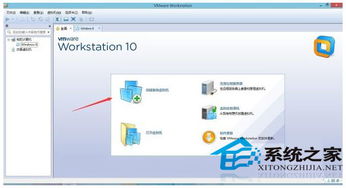
在VMware Workstation中创建虚拟机,需要按照以下步骤操作:
在VMware Workstation主界面中,点击“创建新的虚拟机”按钮。
选择“典型”配置,点击“下一步”。
选择操作系统类型和版本,点击“下一步”。
设置虚拟机名称和位置,点击“下一步”。
设置虚拟磁盘大小,并选择存储方式,点击“下一步”。
自定义硬件设置,包括内存、处理器、网络等,点击“下一步”。
完成虚拟机创建,点击“完成”。
五、安装操作系统

创建虚拟机后,需要将操作系统安装到虚拟机中。以下以Windows 10为例,介绍如何安装操作系统:
在虚拟机窗口中,点击“启动此虚拟机”。
将Windows 10镜像文件(ISO格式)拖拽到虚拟机窗口中,或者通过虚拟机菜单中的“设置”选项,将ISO文件添加到虚拟光驱中。
启动虚拟机,进入Windows 10安装界面。
按照提示进行安装,直到安装完成。
六、配置虚拟机网络

安装操作系统后,需要配置虚拟机网络,以便虚拟机可以访问互联网。以下以VMware Workstation为例,介绍如何配置虚拟机网络:
在虚拟机窗口中,点击“设置”按钮。
选择“网络适配器”选项,点击“添加”按钮。
选择网络连接类型,如“桥接模式”、“NAT模式”等。
点击“确定”保存设置。
